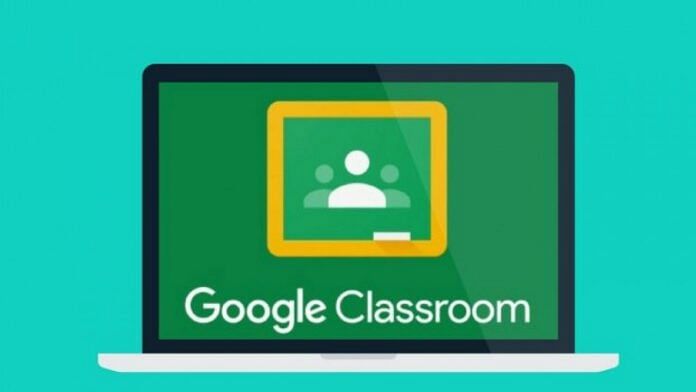Techdaily.ID – Google classroom merupakan salah satu aplikasi e-learning dari google. Aplikasi ini dikembangkan untuk sekolah yang bertujuan menyederhanakan pembuatan, pendistribusian dan penetapan tugas dengan cara tanpa kertas. Nah, artikel kali akan membahas mengenai panduan lengkap cara menggunakan google classroom.
Di tengah pandemi Covid-19 ini memang kegiatan pembelajaran di sekolah semua dihentikan. Guru dipaksa untuk mengajar siswanya secara online. Tentu layanan google classroom ini akan sangat bermanfaat untuk digunakan. Pada aplikasi google classroom terdapat dua mode yaitu untuk guru dan siswa, tentunya dengan fitur yang berbeda-beda. Berikut ini kami ulas secara lengkap cara menggunakannya:
Cara menggunakan google classroom untuk guru:
- Membuat kelas
- Login ke aplikasi Google Classroom yang sudah diunduh atau buka laman classroom.google.com
- Pada layar akan muncul beberapa pilihan, bagian atas layar ada “Classes page”, kemudian klik “Add”, lalu “create class”
- Selanjutnya pada layar akan menampilkan formulir yang berisi kelas, sesi kelas, subjek kelas, dan ruangan. Isi formulir tersebut.
- Lalu klik “create” maka kelas sudah berhasil dibuat.
- Mengundang siswa
- Pilih kelas yang akan dibagikan
- Lalu, pada bagian kiri bawah judul kelas terdapat “Kode Kelas”, klik kode tersebut
- Setelah itu copy kode dan bagikan ke murid
- Membuat tugas
- Klik pada bagian menu “Tugas Kelas”, lalu pilih “Tugas”
- Lalu isi judul tugas dan petunjuk pengerjaannya
- Jika ingin menambahkan materi atau melampirkan file bisa klik “Tambahkan”
- Lalu masuk bagian setting dan atur ketentuan tugas seperti poin nilai, topik, dan tenggat waktu pengerjaan
- Jika semua sudah dilakukan, klil “Tugaskan”
- Memposting materi
- Klik pada bagian menu “Tugas Kelas”, lalu pilih “Materi”
- Lalu isi judul amteri dan deskripsi materi tersebut
- Selanjutnya klik “Tambahkan” untuk melampirkan file dari google drive, link, file, atau youtube
- Lalu masuk bagian setting dan atur ditujukan untuk siapa materinya dan topik materi tersebut.
- Melihat tugas yang dikirimkan
- Klik pada bagian menu “Tugas Kelas”, lalu pilih “Tugas”
- Selanjutnya akan ditampilkan detai tugas, lalu klik “Diserahkan”
- Kemudian akan muncul data jawaban atau file siswa yang sudah menyerahkan tugas
- Klik file tersebut, dan beri masukan atau nilai pada tugas
- Jika sudah, klik tombol “Kembalikan”
Cara menggunakan aplikasi google classroom untuk siswa:
- Bergabung kelas
- Login ke aplikasi Google Classroom yang sudah diunduh atau buka laman classroom.google.com
- Pilih tanda “+” yang ada di sudut kanan atas lalu pilih “Gabung Kelas”
- Kemudian masukkan kode kelas yang diberikan guru lalu klil “Gabung”
- Mengirim tugas
- Klik pada bagian menu “Tugas Kelas”, lalu pilih tugas yang akan dikerjakan
- Akan muncul detail dari tugas yang dipilih, klik “Lihat Pertanyaan” untuk menjawab pertanyaan
- Selanjutnya kamu akan diarahkan ke halaman pertanyaan, kamu bisa menjawabnya pada kolom yang tersedia
- Jika sudah selesai menjawab, klik “Serahkan” dan selesai.
Demikianlah panduan lengkap cara menggunakan Google Classroom untuk guru dan siswa. Perlu diketahui bahwa aplikasi Google Classroom ini penggunaannya gratis. Namun ada syarat untuk menggunakan layanan ini yaitu pihak sekolah sebelumnya harus mempunyai akun G Suite for Education dan para siswa mempunyai akun google. Semoga artikel ini membantu dan bermanfaat bagi kamu untuk menunjang proses belajar mengajar online ya. (Ran)